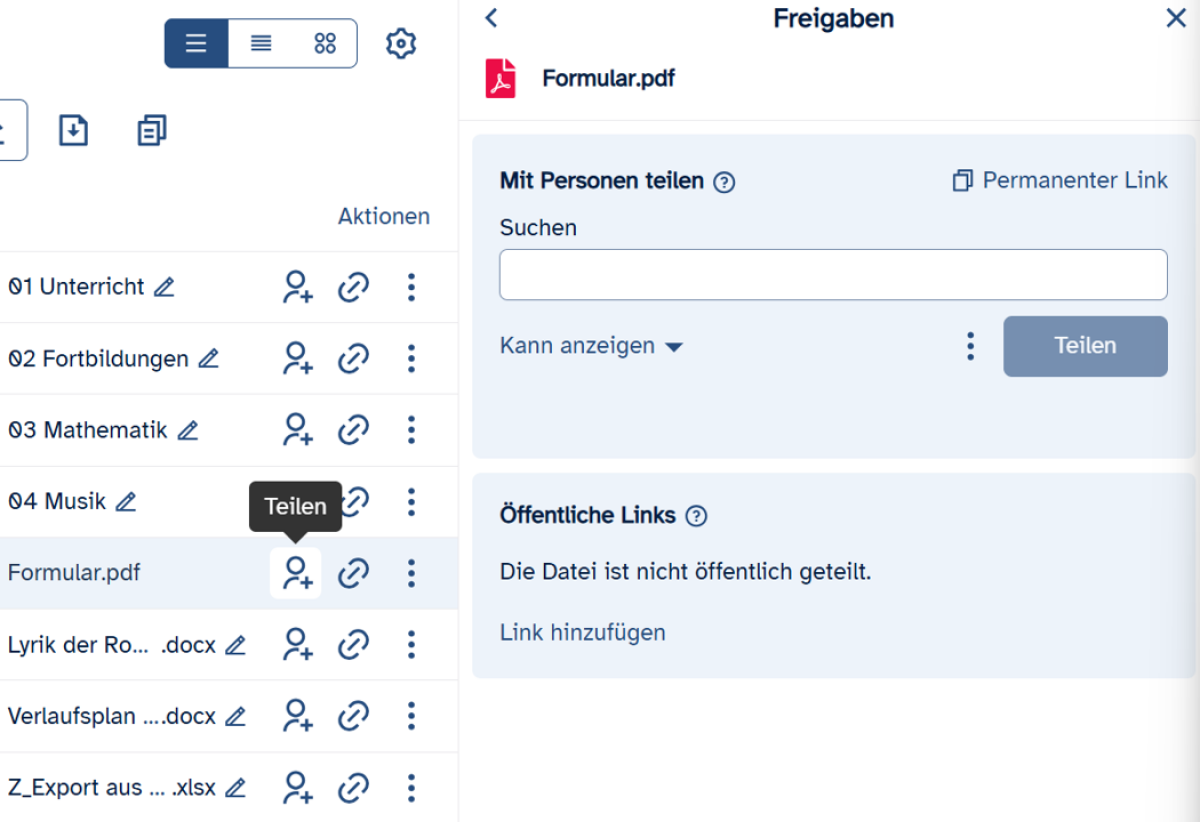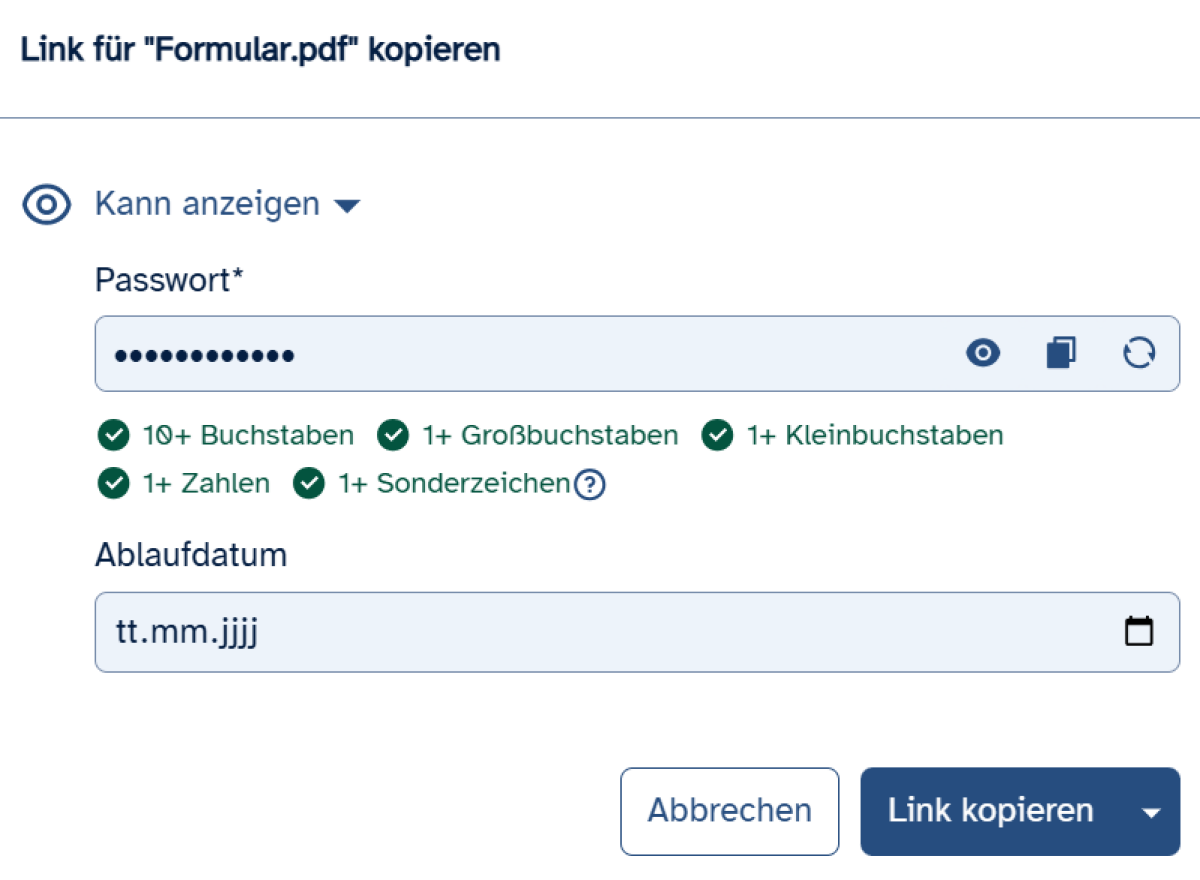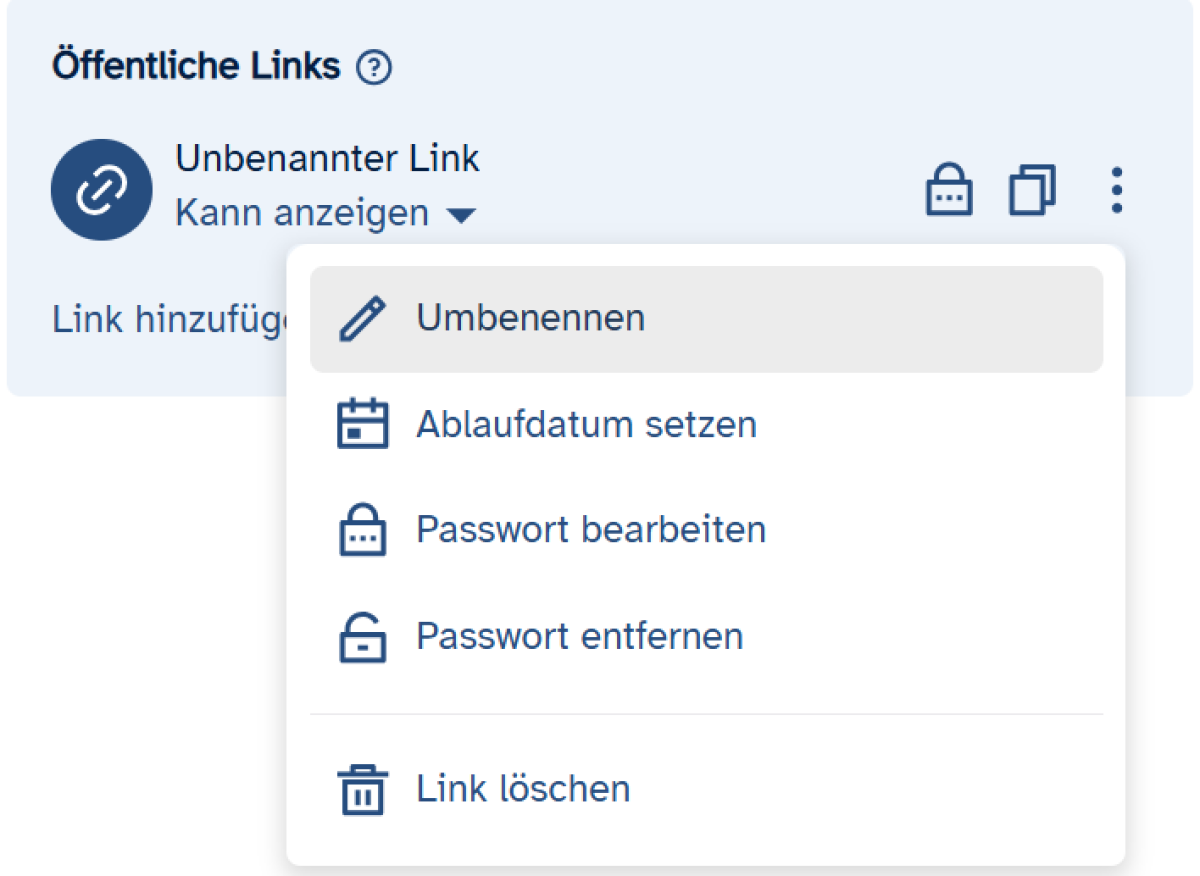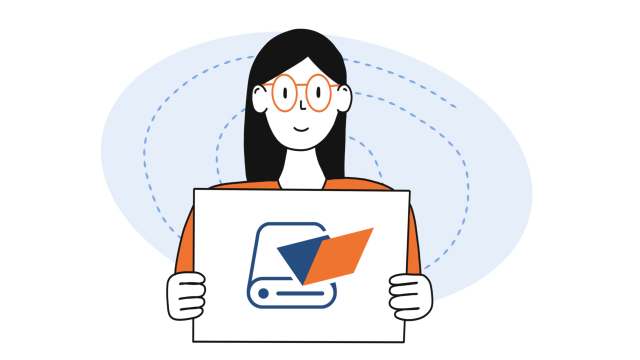Öffentlichen Freigabelink erstellen (Web-Client)
Sie befinden sich in Drive und möchten Inhalte mit externen Personen über einen öffentlichen Freigabelink teilen? Hier zeigen wir Ihnen die wichtigsten Schritte.
Um eine Datei über einen öffentlichen Freigabelink zu teilen, klicken Sie in der Dateiliste hinter dem Dateinamen unter den erweiterten Aktionen auf das Personen-Symbol (Teilen). In der rechten Seitenleiste öffnet sich das Freigaben-Menü.
Klicken Sie alternativ auf das Drei-Punkte-Menü in der Zeile des gewünschten Elements und wählen Sie aus dem Kontextmenü das Personen-Symbol (Teilen).
Unter Öffentliche Links wird eine leere Eingabemaske zur Linkerstellung angezeigt. Klicken Sie darin auf die Schaltfläche Link hinzufügen.
Es erscheint eine Eingabemaske zur Erstellung des Links und mit dem Button Link kopieren. Hier kann der Link erstellt werden.
Um einen öffentlichen Freigabelink zu generieren, klicken Sie auf das Drop-down-Menü, um die Art der Freigabe anzupassen. Die Grundeinstellung bei der Erstellung eines Links ist Kann anzeigen: Alle mit dem Link können anzeigen und herunterladen. Ändern Sie die Einstellungen entsprechend Ihres Bedarfs:
- Kann Anzeigen: Dateien und Ordner können heruntergeladen und geöffnet werden.
- Kann bearbeiten: Dokumente können gelesen, heruntergeladen und bearbeitet werden. Bei Ordnerfreigaben haben Sie zusätzlich die Möglichkeit, neue Dokumente und Ordner zu erstellen, zu löschen, hochzuladen und in den Papierkorb zu verschieben.
- File Drop (geheim): Dokumente und Ordner können anonym abgelegt werden
Ein öffentlicher Freigabelink erfordert ein Passwort, das bestimmte Sicherheitskriterien erfüllen muss. Es wird zunächst ein automatisch generiertes Passwort vorgeschlagen. Sie können dieses aber auch durch ein eigenes Passwort ersetzen. Die Sicherheitskriterien werden dann unter der Eingabemaske zur Passworterstellung zunächst rot gelistet und bei Erfüllung grün angezeigt.
Sie haben zusätzlich die Möglichkeit, im Eingabefeld Ablaufdatum ein Datum zu hinterlegen, das die Verfügbarkeit des Links zeitlich begrenzt (z. B. Schuljahresende).
Klicken Sie abschließend auf die Schaltfläche Link kopieren, um den neu erstellten öffentlichen Freigabelink im Freigabe-Menü aufzulisten.
In der Freigabeliste haben Sie weitere Bearbeitungsmöglichkeiten. Klicken Sie dafür auf das Drei-Punkte-Menü neben dem Link:
- Umbenennen: Geben Sie dem Link einen eigenen Namen (z. B. Bezeichnung einer Personengruppe).
- Ablaufdatum setzen: Legen Sie ein Ablaufdatum für Ihren öffentlichen Freigabelink fest (z. B. das Schuljahresende) und speichern Sie diesen mit einem Klick auf Bestätigen.
- Passwort bearbeiten: Ändern Sie das Passwort. Beachten Sie dabei, dass Personen, die den Link in Kombination mit dem alten Passwort erhalten haben, den Link nun nicht mehr öffnen können. Sie müssen diesem Personenkreis deshalb das neue Passwort zukommen lassen. Speichern Sie das neue Passwort mit einem Klick auf Bestätigen.
- Entferne Passwort: Diese Option steht Ihnen nur zur Verfügung, wenn die Freigabe auf Kann anzeigen gestellt wurde. Sie können das Passwort entfernen. Der Inhalt ist nun mit dem Link, allerdings ohne Passworteingabe zugänglich.
- Link löschen: Entfernen Sie den erstellten Link. Er erscheint nicht mehr in der Übersicht Ihrer Linkfreigaben und Personen, die ihn erhalten haben, können damit nicht mehr auf den Inhalt zugreifen. Dies ist nur möglich, wenn lediglich die Berechtigung zum Anzeigen der Datei vergeben wurde.